radio CITROEN C4 CACTUS 2015 Manuales de Empleo (in Spanish)
[x] Cancel search | Manufacturer: CITROEN, Model Year: 2015, Model line: C4 CACTUS, Model: CITROEN C4 CACTUS 2015Pages: 328, tamaño PDF: 7.79 MB
Page 253 of 328
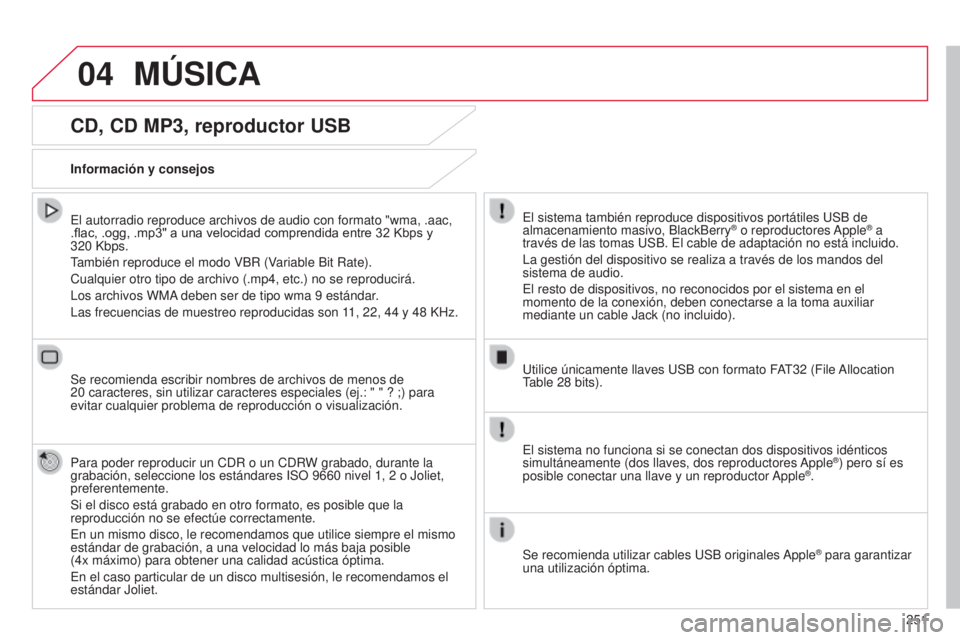
04
251
C4_Cactus_es_Chap12b_SMeGplus_ed02-2014
CD, CD MP3, reproductor USB
el autorradio reproduce archivos de audio con formato "wma, .aac,
.flac, .ogg, .mp3" a una velocidad comprendida entre 32 Kbps y
320
Kbps.
también reproduce el modo VBR (V
ariable Bit Rate).
Cualquier otro tipo de archivo (.mp4, etc.) no se reproducirá.
l
os archivos WM a
deben ser de tipo wma 9
estándar.
l
as frecuencias de muestreo reproducidas son 11, 22, 44 y 48 KHz.
Se recomienda escribir nombres de archivos de menos de
20
caracteres, sin utilizar caracteres especiales (ej.: " " ? ;) para
evitar cualquier problema de reproducción o visualización.
Para poder reproducir un C
d R o un C d RW grabado, durante la
grabación, seleccione los estándares
i SO 9660 nivel 1, 2 o Joliet,
preferentemente.
Si el disco está grabado en otro formato, es posible que la
reproducción no se efectúe correctamente.
e
n un mismo disco, le recomendamos que utilice siempre el mismo
estándar de grabación, a una velocidad lo más baja posible
(4x máximo) para obtener una calidad acústica óptima.
e
n el caso particular de un disco multisesión, le recomendamos el
estándar Joliet. Información y consejose l sistema también reproduce dispositivos portátiles u SB de
almacenamiento masivo, BlackBerry® o reproductores a pple® a
través de las tomas
u
SB.
e
l cable de adaptación no está incluido.
l
a gestión del dispositivo se realiza a través de los mandos del
sistema de audio.
e
l resto de dispositivos, no reconocidos por el sistema en el
momento de la conexión, deben conectarse a la toma auxiliar
mediante un cable Jack (no incluido).
u
tilice únicamente llaves
u
SB con formato F
a
t
32
(File
a
llocation
table 28
bits).
MúSICA
el sistema no funciona si se conectan dos dispositivos idénticos
simultáneamente (dos llaves, dos reproductores a pple®) pero sí es
posible conectar una llave y un reproductor a
pple®.
Se recomienda utilizar cables
u
SB originales
a
pple
® para garantizar
una utilización óptima.
Page 255 of 328
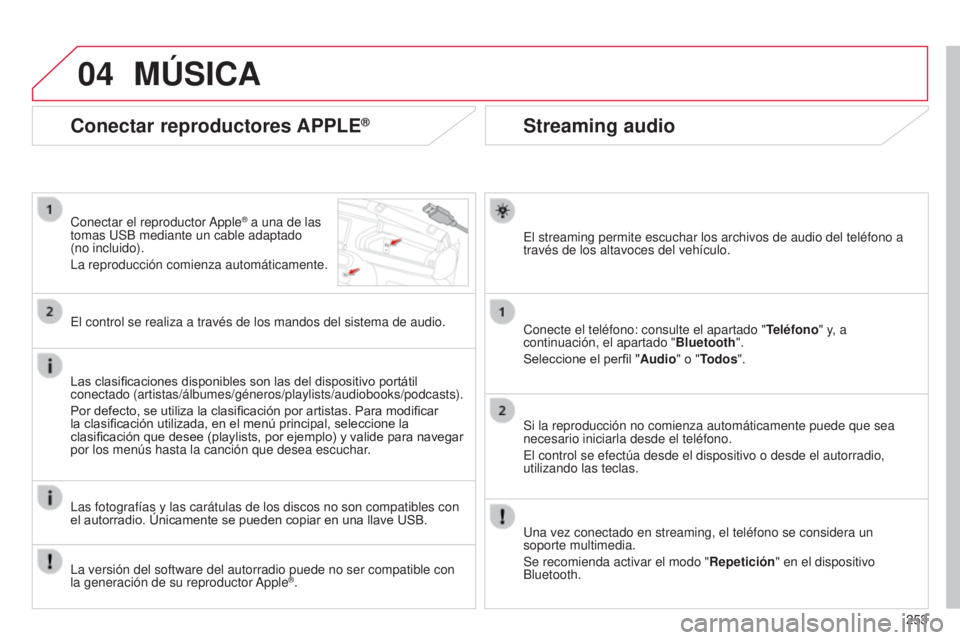
04
253
C4_Cactus_es_Chap12b_SMeGplus_ed02-2014
Streaming audio
el streaming permite escuchar los archivos de audio del teléfono a
través de los altavoces del vehículo.
Conecte el teléfono: consulte el apartado " T
eléfono" y, a
continuación, el apartado " Bluetooth".
Seleccione el perfil " Audio" o "Todos".
Si la reproducción no comienza automáticamente puede que sea
necesario iniciarla desde el teléfono.
e
l control se efectúa desde el dispositivo o desde el autorradio,
utilizando las teclas.
u
na vez conectado en streaming, el teléfono se considera un
soporte multimedia.
Se recomienda activar el modo " Repetición" en el dispositivo
Bluetooth.
Conectar reproductores APPLE®
Conectar el reproductor a pple® a una de las
tomas
u
SB mediante un cable adaptado
(no incluido).
l
a reproducción comienza automáticamente.
e
l control se realiza a través de los mandos del sistema de audio.
Las clasificaciones disponibles son las del dispositivo portátil
conectado (artistas/álbumes/géneros/playlists/audiobooks/podcasts\
).
Por defecto, se utiliza la clasificación por artistas. Para modificar
la clasificación utilizada, en el menú principal, seleccione la
clasificación que desee (playlists, por ejemplo) y valide para navegar
por los menús hasta la canción que desea escuchar.
l
as fotografías y las carátulas de los discos no son compatibles co\
n
el autorradio. Únicamente se pueden copiar en una llave USB.
MúSICA
la versión del software del autorradio puede no ser compatible con
la generación de su reproductor a pple®.
Page 256 of 328
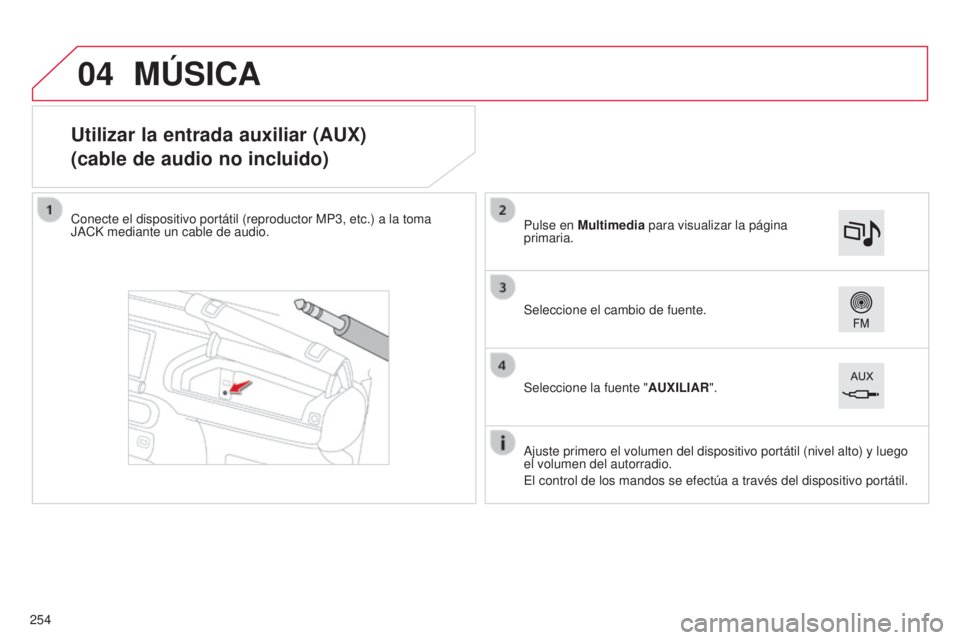
04
C4_Cactus_es_Chap12b_SMeGplus_ed02-2014
Utilizar la entrada auxiliar (AUX)
(cable de audio no incluido)
Conecte el dispositivo portátil (reproductor MP3, etc.) a la toma
Ja CK mediante un cable de audio.
a
juste primero el volumen del dispositivo portátil (nivel alto) y lu\
ego
el volumen del autorradio.
e
l control de los mandos se efectúa a través del dispositivo portá\
til.
Seleccione el cambio de fuente. Pulse en Multimedia para visualizar la página
primaria.
Seleccione la fuente "
AUXILIAR".
MúSICA
254
Page 263 of 328
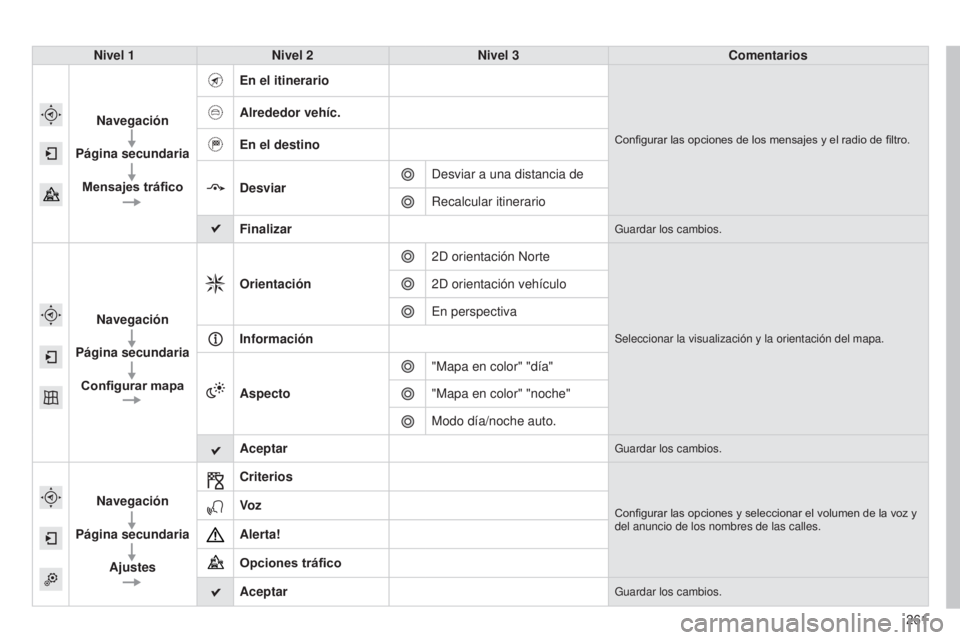
261
C4_Cactus_es_Chap12b_SMeGplus_ed02-2014
Nivel 1Nivel 2 Nivel 3 Comentarios
Navegación
Página secundaria Mensajes tráfico En el itinerario
Configurar las opciones de los mensajes y el radio de filtro.
Alrededor vehíc.
En el destino
Desviar
d
esviar a una distancia de
Recalcular itinerario
Finalizar
Guardar los cambios.
Navegación
Página secundaria Configurar mapa Orientación
2 d orientación n orte
Seleccionar la visualización y la orientación del mapa.
2d orientación vehículo
e
n perspectiva
Información
Aspecto "Mapa en color" "día"
"Mapa en color" "noche"
Modo día/noche auto.
Aceptar
Guardar los cambios.
Navegación
Página secundaria Ajustes CriteriosConfigurar las opciones y seleccionar el volumen de la voz y
del anuncio de los nombres de las calles.Vo z
Alerta!
Opciones tráfico
Aceptar
Guardar los cambios.
Page 272 of 328
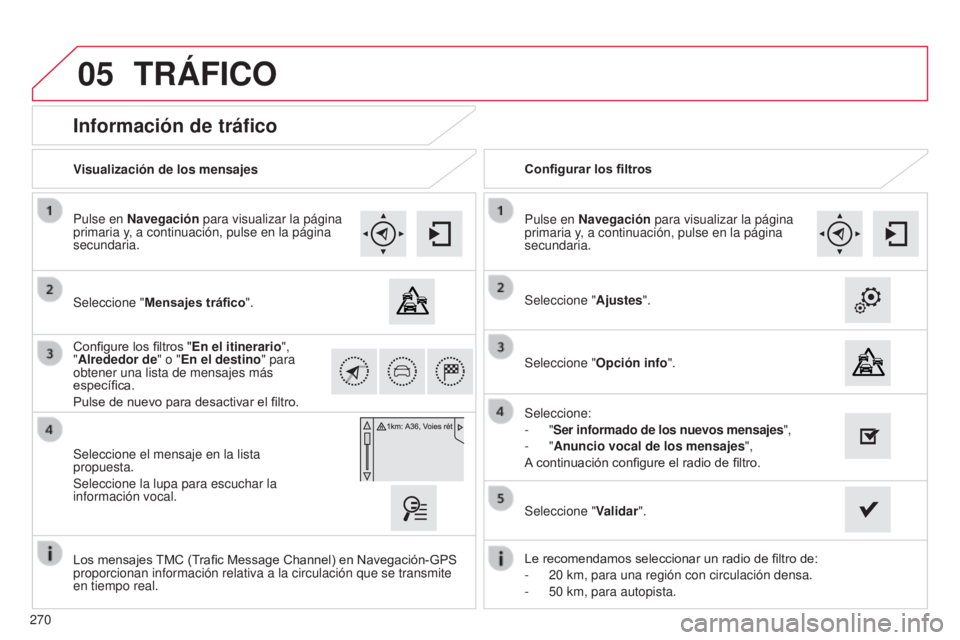
05
270
C4_Cactus_es_Chap12b_SMeGplus_ed02-2014
Información de tráfico
Seleccione "Mensajes tráfico".
Pulse en Navegación para visualizar la página
primaria y, a continuación, pulse en la página
secundaria.
Seleccione el mensaje en la lista
propuesta.
Seleccione la lupa para escuchar la
información vocal. Configure los filtros "
En el itinerario",
"Alrededor de" o "En el destino " para
obtener una lista de mensajes más
específica.
Pulse de nuevo para desactivar el filtro. Seleccione "
Ajustes".
Seleccione:
-
"Ser informado de los nuevos mensajes",
-
"Anuncio vocal de los mensajes",
A continuación configure el radio de filtro. Pulse en Navegación para visualizar la página
primaria y, a continuación, pulse en la página
secundaria.
Visualización de los mensajes
Configurar los filtros
Le recomendamos seleccionar un radio de filtro de:
-
20
km, para una región con circulación densa.
-
50
km, para autopista.
Los mensajes TMC (Trafic Message Channel) en Navegación-GPS
proporcionan información relativa a la circulación que se transmit\
e
en tiempo real. Seleccione "
Validar".
TRáFICO
Seleccione "Opción info ".
Page 273 of 328
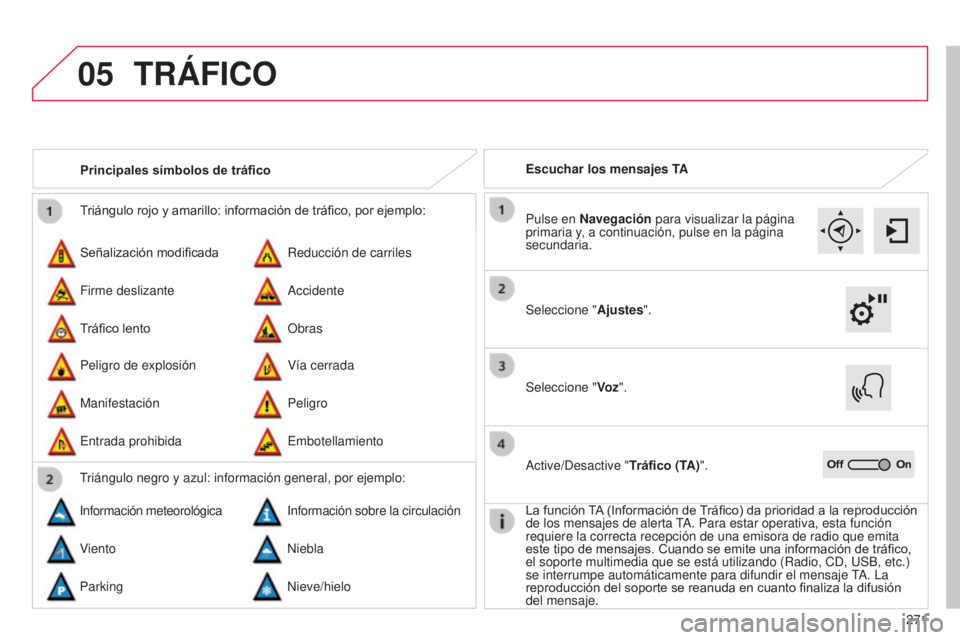
05
271
C4_Cactus_es_Chap12b_SMeGplus_ed02-2014
Triángulo rojo y amarillo: información de tráfico, por ejemplo:
Señalización modificada
Peligro de explosión Reducción de carriles
Vía cerrada
Firme deslizante
Manifestación
a
ccidente
Peligro
Tráfico lento
e
ntrada prohibida Obras
e
mbotellamiento
Principales símbolos de tráfico
triángulo negro y azul: información general, por ejemplo:
i
nformación meteorológica
i
nformación sobre la circulación
Viento
n
iebla
Parking
n
ieve/hielo Escuchar los mensajes TA
TRáFICO
Seleccione "
Ajustes".
Pulse en Navegación para visualizar la página
primaria y, a continuación, pulse en la página
secundaria.
Seleccione "
Vo z".
a
ctive/ d esactive "Tráfico (TA)".
La función TA (Información de Tráfico) da prioridad a la reproducción
de los mensajes de alerta
t
a . Para estar operativa, esta función
requiere la correcta recepción de una emisora de radio que emita
este tipo de mensajes. Cuando se emite una información de tráfico,
el soporte multimedia que se está utilizando (Radio, C
d , u SB, etc.)
se interrumpe automáticamente para difundir el mensaje
t
a . l a
reproducción del soporte se reanuda en cuanto finaliza la difusión
del mensaje.
Page 284 of 328
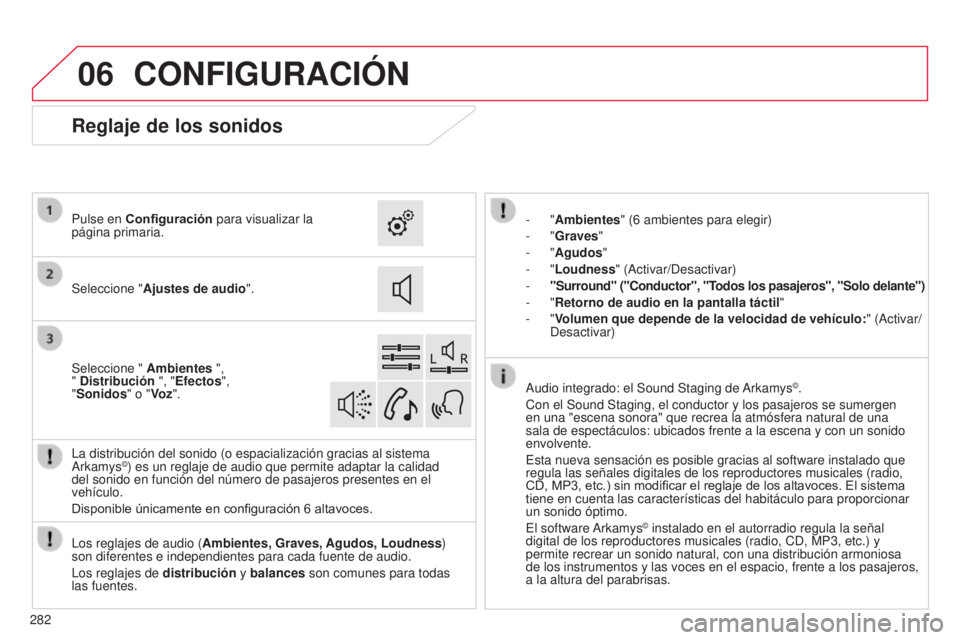
06
C4_Cactus_es_Chap12b_SMeGplus_ed02-2014
282
CONFIGURACIÓN
- "Ambientes" (6 ambientes para elegir)
- "Graves "
-
"Agudos"
-
"Loudness" ( a ctivar/ d esactivar)
-
"Surround" ("Conductor", "T
odos los pasajeros", "Solo delante")
-
"Retorno de audio en la pantalla táctil "
-
"Volumen que depende de la velocidad de vehículo: " (
a ctivar/
d
esactivar)
l
os reglajes de audio ( Ambientes, Graves, Agudos, Loudness )
son diferentes e independientes para cada fuente de audio.
l
os reglajes de distribución y balances son comunes para todas
las fuentes.
l
a distribución del sonido (o espacialización gracias al sistema
a
rkamys
©) es un reglaje de audio que permite adaptar la calidad
del sonido en función del número de pasajeros presentes en el
vehículo.
Disponible únicamente en configuración 6
altavoces.
a
udio integrado: el Sound Staging de
a
rkamys
©.
Con el Sound Staging, el conductor y los pasajeros se sumergen
en una "escena sonora" que recrea la atmósfera natural de una
sala de espectáculos: ubicados frente a la escena y con un sonido
envolvente.
e
sta nueva sensación es posible gracias al software instalado que
regula las señales digitales de los reproductores musicales (radio, \
CD, MP3, etc.) sin modificar el reglaje de los altavoces. El sistema
tiene en cuenta las características del habitáculo para proporcion\
ar
un sonido óptimo.
e
l software
a
rkamys
© instalado en el autorradio regula la señal
digital de los reproductores musicales (radio, C d , MP3, etc.) y
permite recrear un sonido natural, con una distribución armoniosa
de los instrumentos y las voces en el espacio, frente a los pasajeros,
a la altura del parabrisas.
Reglaje de los sonidos
Seleccione " Ajustes de audio ".
Pulse en Configuración para visualizar la
página primaria.
Seleccione "
Ambientes ",
" Distribución ", "Efectos",
"Sonidos " o "Vo z".
Page 293 of 328
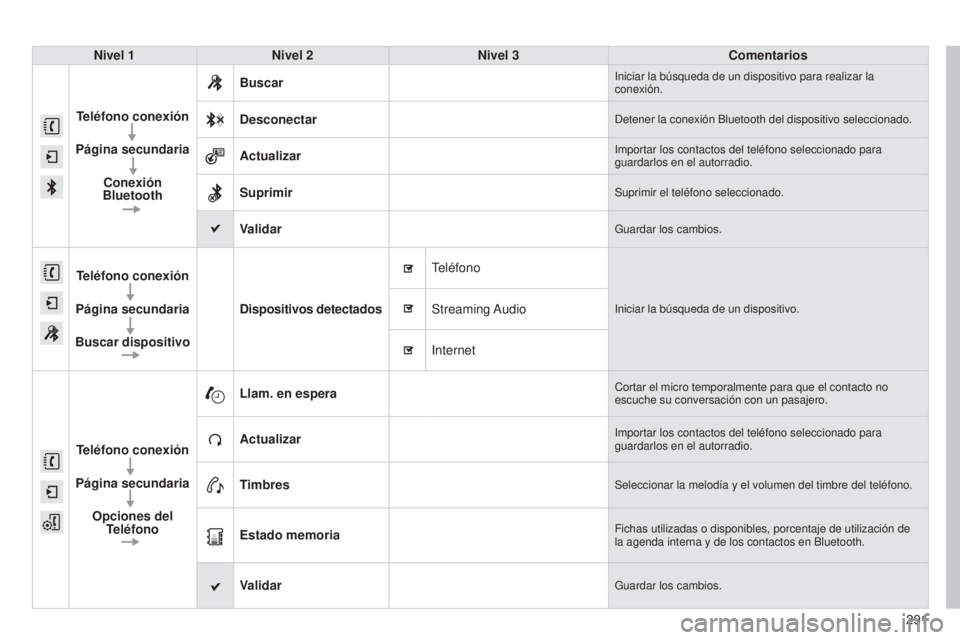
291
C4_Cactus_es_Chap12b_SMeGplus_ed02-2014
Nivel 1Nivel 2 Nivel 3 Comentarios
Teléfono conexión
Página secundaria Conexión
Bluetooth Buscar
iniciar la búsqueda de un dispositivo para realizar la
conexión.
Desconectardetener la conexión Bluetooth del dispositivo seleccionado.
Actualizarimportar los contactos del teléfono seleccionado para
guardarlos en el autorradio.
SuprimirSuprimir el teléfono seleccionado.
ValidarGuardar los cambios.
Teléfono conexión
Página secundaria
Buscar dispositivo Dispositivos detectadosteléfono
iniciar la búsqueda de un dispositivo.Streaming audio
i
nternet
Teléfono conexión
Página secundaria Opciones del Teléfono Llam. en espera
Cortar el micro temporalmente para que el contacto no
escuche su conversación con un pasajero.
Actualizarimportar los contactos del teléfono seleccionado para
guardarlos en el autorradio.
TimbresSeleccionar la melodía y el volumen del timbre del teléfono.
Estado memoriaFichas utilizadas o disponibles, porcentaje de utilización de
la agenda interna y de los contactos en Bluetooth.
ValidarGuardar los cambios.
Page 294 of 328
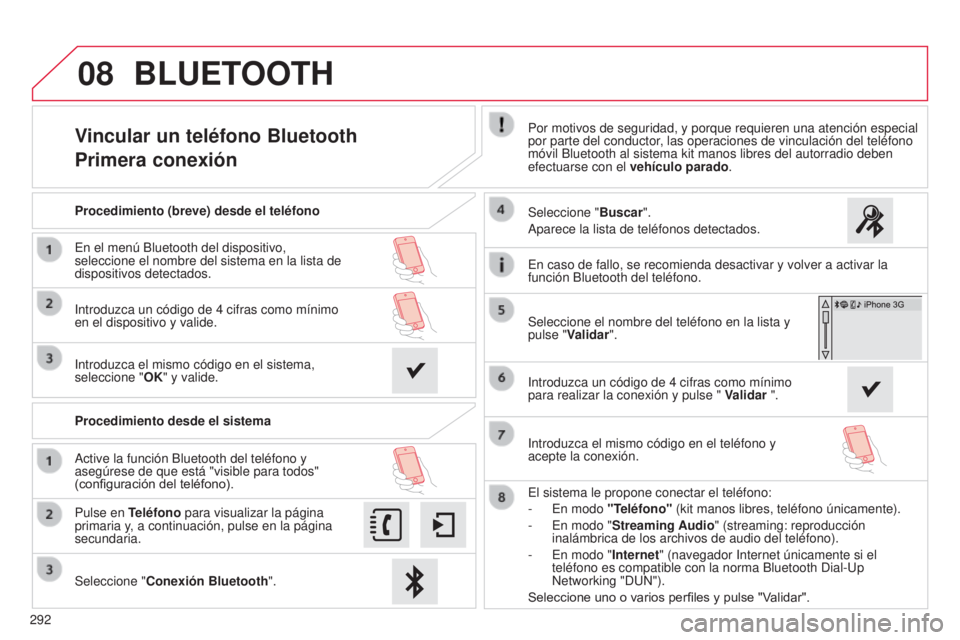
08
292
C4_Cactus_es_Chap12b_SMeGplus_ed02-2014
Vincular un teléfono Bluetooth
Primera conexiónPor motivos de seguridad, y porque requieren una atención especial
por parte del conductor, las operaciones de vinculación del teléfono
móvil Bluetooth al sistema kit manos libres del autorradio deben
efectuarse con el vehículo parado.
Seleccione " Conexión Bluetooth ".
Pulse en Teléfono para visualizar la página
primaria y, a continuación, pulse en la página
secundaria. Seleccione "
Buscar".
a
parece la lista de teléfonos detectados.
a
ctive la función Bluetooth del teléfono y
asegúrese de que está "visible para todos"
(configuración del teléfono). Procedimiento (breve) desde el teléfono
e
n el menú Bluetooth del dispositivo,
seleccione el nombre del sistema en la lista de
dispositivos detectados.
i
ntroduzca un código de 4
cifras como mínimo
en el dispositivo y valide.
i
ntroduzca el mismo código en el sistema,
seleccione " OK" y valide.
Procedimiento desde el sistema
e
l sistema le propone conectar el teléfono:
-
e n modo "Teléfono" (kit manos libres, teléfono únicamente).
-
e n modo "Streaming Audio" (streaming: reproducción
inalámbrica de los archivos de audio del teléfono).
-
e n modo "Internet" (navegador i nternet únicamente si el
teléfono es compatible con la norma Bluetooth
d ial- u p
n
etworking " dun ").
Seleccione uno o varios perfiles y pulse "Validar". Seleccione el nombre del teléfono en la lista y
pulse "Validar".
BLUETOOTH
en caso de fallo, se recomienda desactivar y volver a activar la
función Bluetooth del teléfono.
i
ntroduzca un código de 4 cifras como mínimo
para realizar la conexión y pulse " Validar ".
i
ntroduzca el mismo código en el teléfono y
acepte la conexión.
Page 300 of 328
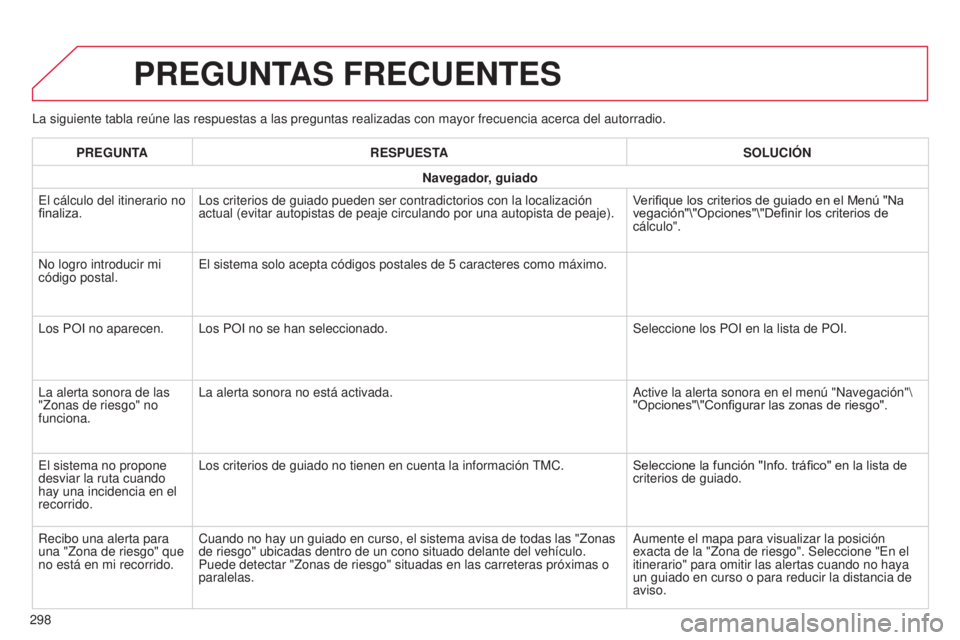
C4_Cactus_es_Chap12b_SMeGplus_ed02-2014
la siguiente tabla reúne las respuestas a las preguntas realizadas con\
mayor frecuencia acerca del autorradio.
PREGUNTAS FRECUENTES
298PREGUNTA
RESPUESTA SOLUCIÓN
Navegador, guiado
e
l cálculo del itinerario no
finaliza.
l
os criterios de guiado pueden ser contradictorios con la localización\
actual (evitar autopistas de peaje circulando por una autopista de peaj\
e). Verifique los criterios de guiado en el Menú "Na
vegación"\"Opciones"\"Definir los criterios de
cálculo".
n
o logro introducir mi
código postal.
e
l sistema solo acepta códigos postales de 5 caracteres como máximo.
l
os PO i no aparecen.
l
os PO i no se han seleccionado.
Seleccione los PO i en la lista de PO i .
l
a alerta sonora de las
" z onas de riesgo" no
funciona.
l
a alerta sonora no está activada.
a
ctive la alerta sonora en el menú " n avegación"\
"Opciones"\"Configurar las zonas de riesgo".
e
l sistema no propone
desviar la ruta cuando
hay una incidencia en el
recorrido.
l
os criterios de guiado no tienen en cuenta la información
t
MC.
Seleccione la función "Info. tráfico" en la lista de
criterios de guiado.
Recibo una alerta para
una " z ona de riesgo" que
no está en mi recorrido. Cuando no hay un guiado en curso, el sistema avisa de todas las " z onas
de riesgo" ubicadas dentro de un cono situado delante del vehículo.
Puede detectar " z onas de riesgo" situadas en las carreteras próximas o
paralelas.
a
umente el mapa para visualizar la posición
exacta de la " z ona de riesgo". Seleccione " e n el
itinerario" para omitir las alertas cuando no haya
un guiado en curso o para reducir la distancia de
aviso.